- Katılım
- 3 Şubat 2018
- Mesajlar
- 8,013
- Çözümler
- 4
- Reaksiyon puanı
- 9,394
- Puanları
- 1,708
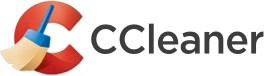
Bu yazıda;
# CCleaner nedir?
# CCleaner başka neler sunuyor?
# CCleaner ücretli midir?
# CCleaner sistem gereksinimleri nedir?
# CCleaner kullanım yönergesi
konularına yer verilmiştir.
CCleaner nedir?
CCleaner (Crap Cleaner), sistem bakım, temizleme ve optimizasyon aracıdır ve Piriform adlı şirket tarafından geliştirilmektedir.
Internet Explorer, Firefox, Google Chrome, Opera, Safari ve diğer bazı tarayıcılar için internet önbelleği ve geçmişi, çerezler, oturum, kayıtlı forum bilgileri ve şifreleri, indirme geçmişi verileri temizleme seçeneğini kullanıcıya sunar.
Ayrıca Windows ve kayıt defteri temizlemenin yanı sıra, Google Araç Çubuğu, Microsoft Office, Nero, Adobe Acrobat, WinRAR, WinAce, WinZip vb üçüncü parti uygulamaların geçici dosyalarını (temp files) ve en son kullanılan dosya listelerini (recent file lists) de kaldırma seçeneği sunar.
Peki CCleaner başka neler sunuyor?
CCleaner;
* Program kaldırma,
* Başlangıç programlarını, zamanlanmış görevleri ve sağ tık menüsü programlarını Etkin/Pasif konuma getirme
* İnternet tarayıcısı eklentilerini Etkin/Pasif konuma getirme
* Hangi türde dosyaların diskte ne kadar yer kapladığını tarayarak Disk Analizi yapma
* Aynı Dosya Bulucusu ile aynı türde olan dosyaları arayıp bulma
* Sistem Geri yükleme noktası yöneticisi
* Sürücü içeriği veya boş alanı güvenli bir şekilde silme imkanı sunan Sürücü Temizleyicisi
gibi faydalı araçları da beraberinde sunar.
CCleaner'ın yapabildiklerinin pek çoğunu programsız da gerçekleştirebilirsiniz ancak işlemler zamanınızı alacaktır. Yazı çok uzun gibi görünse de CCleaner'ın kullanımı oldukça kolaydır.
CCleaner ücretli midir?
CCleaner'ın Free (ücretsiz) ve Professional (Profesyonel-ücretli) sürümleri mevcuttur. CCleaner Professional sürümü; gerçek zamanlı izleme, smart cleaning (akıllı temizleme), (sessiz arka plan) otomatik güncellemeler ve Premium Destek sunar.
Sistem gereksinimleri nedir?
CCleaner'ı, Microsoft Windows XP ve üstü, Mac 10.6 (64-bit) ve üstü sürümlerde kullanabilirsiniz. Küçük ve hızlı bir uygulama olduğundan, minimum bellek veya sabit sürücü gereksinimleri yoktur. CCleaner, şu anda Linux'u desteklememektedir.
CCleaner kullanım yönergesi: (Sistem bakımı, temizleme ve optimizasyonu işlemi)
CCleaner - Portable (taşınabilir) sürümünü şuradan indirin. (Uygulamayı yüklemenize gerek yoktur, ücretsizdir, USB sürücüler gibi taşınabilir depolama aygıtları üzerinden her hangi bilgisayar üzerinden doğrudan kullanabilirsiniz.)
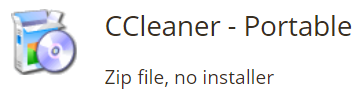
Masaüstüne kaydediyoruz.
.zip uzantılı dosyaya sağ tıklayıp [Tümünü Ayıkla...] diyerek sıkıştırılmış klasörleri ayıklıyoruz.
İşletim sistemi sistem türünüz (32 bit sürüm için CCleaner ve 64 bit sürüm için CCleaner64) ne ise; onu çalıştırıyoruz.
Portable sürüm İngilizce olarak açılıyor; dilerseniz
Settings > Options ekranında iken
Language: English'i, Türkçe (Turkish) olarak seçelim ve arayüzü Türkçe yapalım.
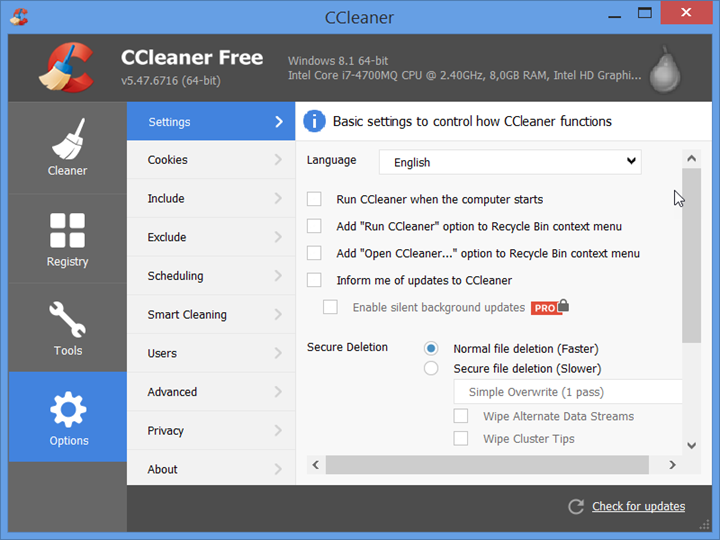
Ayarlar > Seçenekler > Gelişmiş
ekranında "Sadece 24 saatten eski Windows geçici dosyalarını sil" kutucuğuna denk gelen işaretlemeyi kaldırıyoruz.
Ayarlar > Çerezler
Kalacak çerezler: *avast.com, *ccleaner.com, *ccleanercloud.com, *priform.com, *google.com sağ tıklayıp tek tek kaldırıyoruz.

Cleaner > Windows sekmesinde
Bir değişiklik yapmıyoruz (Uzman kullanıcı iseniz, Windows Explorer, Sistem ve Gelişmiş bölmelerinde işaretlemeler yapabilirsiniz.)
Cleaner > Uygulamalar sekmesinden sistemde yüklü olan Uygulama ve Yardımcı yazılımların işaretlemesini yapıyoruz.
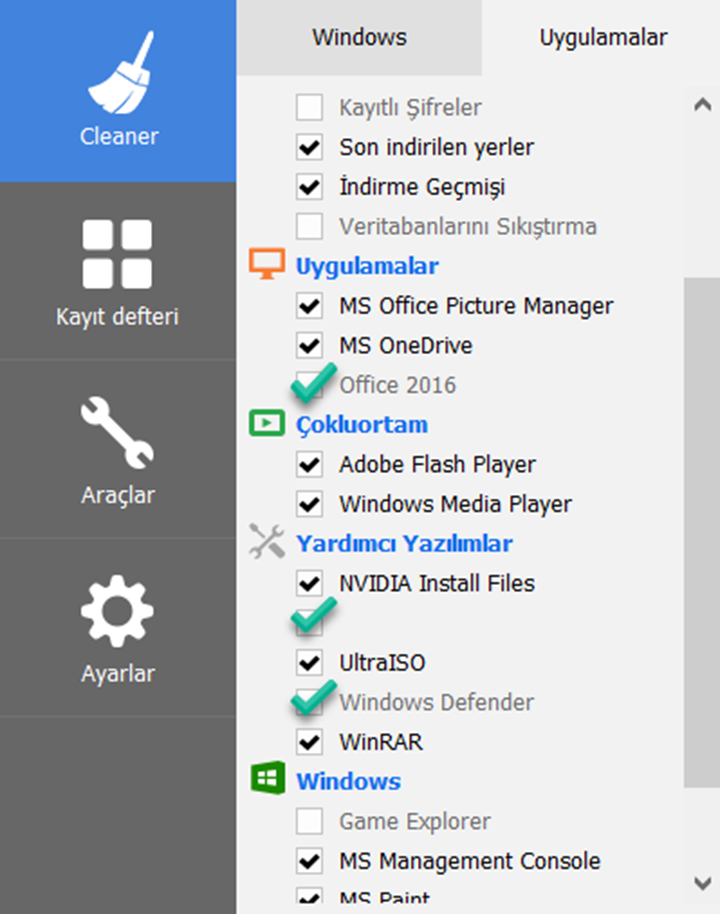
Analiz butonuna tıklıyoruz. (Bu işlem bir kaç dakika sürebilir)
[Temizliğe başla] butonuna tıklıyoruz.
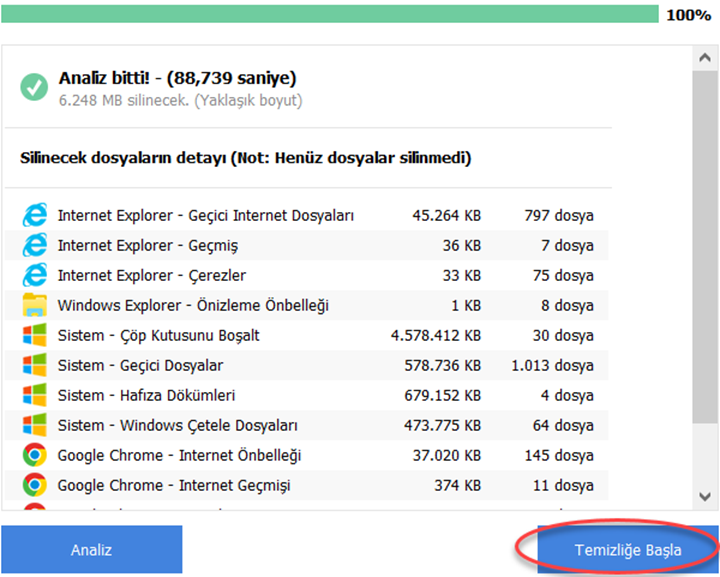
Bir uyarı penceresi açılacak
"Bu işlem sisteminizdeki dosyaları kalıcı olarak silecektir."
[Devam]
Kayıt defteri sekmesinde Sorunlar için Tara! butonuna tıklıyoruz (Bu işlem genelde bir kaç saniye sürer.) Tarama işlemi bitince [Seçili Sorunları çöz...] butonuna tıklıyoruz.
Bir uyarı penceresi açılacak
"Kayıt defterinde yapılan değişiklikler yedeklensin mi?"
[Evet]
*.reg kayıt türündeki dosyayı (varsayılan olarak) Belgeler konumuna kaydedelim.
[Sorunu Çöz!.] tıklayalım.
İşlemler tamam.
Artık CCleaner'ı kapatabiliriz.
DipNot:
* CCleaner hakkında daha fazla bilgi için üretici sitesine Bkz.
* Cleaner'ı bir kaç haftada bir veya ayda bir kullanabilirsiniz. Çok sıklıkla kullanırsanız, (sistem dosyalarını temizlediği için) Windows boot süresini, (tarama geçmişini, geçici internet dosyalarını temizlediği için de) tarayıcı deneyiminizi yavaşlatabilir.
* Kullanmadığınız programlar ve bilgisayar üreticinizin yüklediği fakat gerek duymadığınız araç ve programlar varsa, mutlaka kaldırın (ister Cleaner > GeriYükle(Kaldır)dan isterse de Program kaldır'dan) (Çünkü bunlar sistem kaynağını, bellek ve hard disk yerini tüketir.)
Bu çalışma, SDN Forum takipçileri için hazırlanmıştır. Her ne kadar sürçülisan ettikse, affola! İyi forumlar.